Esporta in PDF/JPG
La funzione Export to PDF/JPG consente di generare immagini di alta qualità o documenti PDF dal tuo progetto. Puoi personalizzare gli elementi da includere, selezionare piani specifici, controllare la visibilità dei layer, scegliere quali FOV delle telecamere visualizzare, aggiungere elementi di branding (logo e filigrana) e configurare qualità e formato di output. Questo è essenziale per creare documentazione professionale, proposte e presentazioni per i clienti.
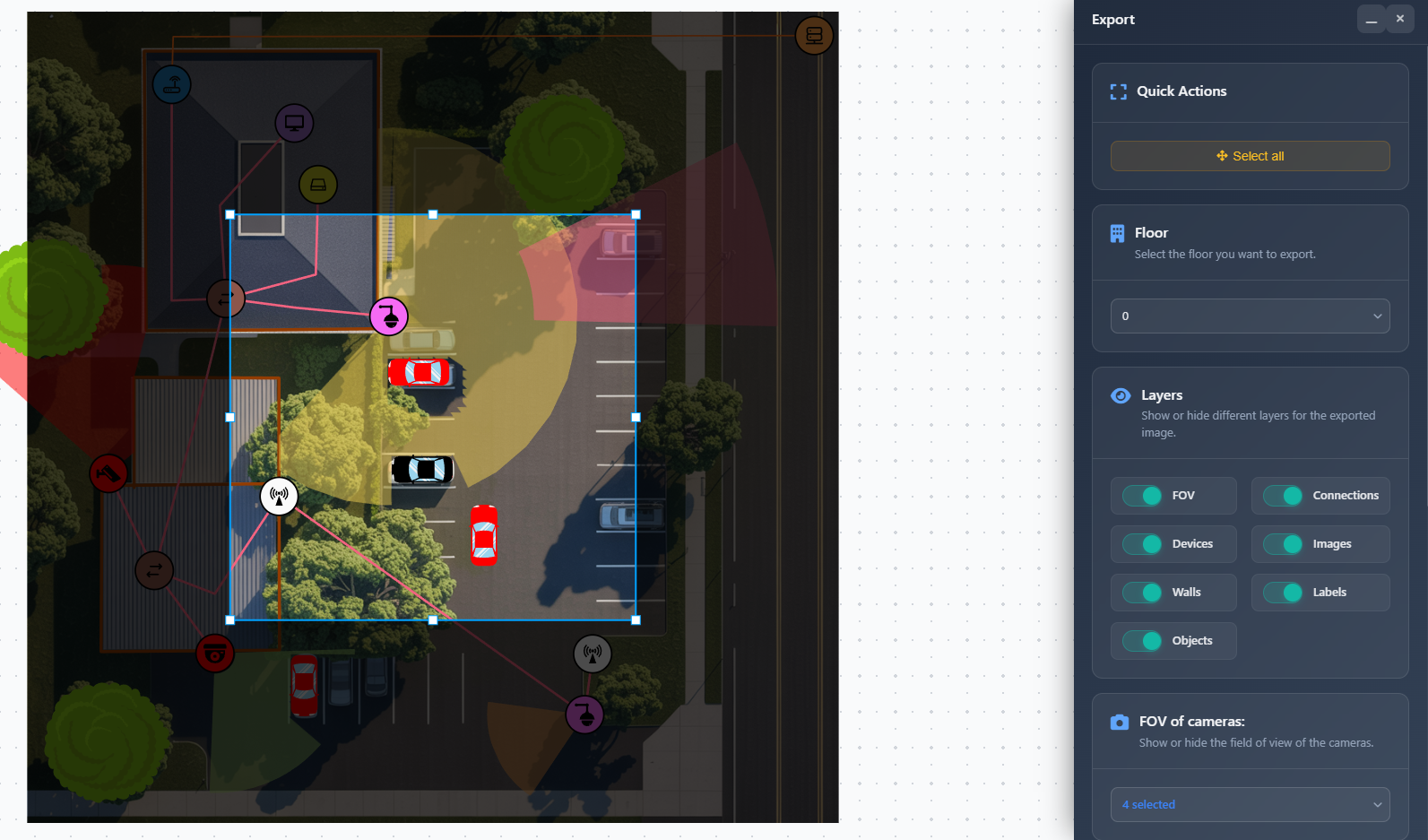
Quando utilizzarlo
- Quando devi creare documentazione visiva del progetto per clienti o membri del team
- Quando prepari proposte e preventivi che richiedono planimetrie professionali
- Quando vuoi esportare piani specifici o viste di telecamere selezionate
- Quando crei materiali di presentazione con branding personalizzato
- Quando ti servono immagini o PDF di alta qualità per stampa o distribuzione digitale
Apertura della barra laterale di esportazione
Per accedere alla funzionalità di esportazione:
- Clicca sul menu Export nella barra degli strumenti a sinistra.
- Seleziona Export to PDF/JPG dal menu a discesa.
- La barra laterale di esportazione apparirà sul lato destro dello schermo con tutte le opzioni disponibili.
Azioni rapide
La sezione Quick Actions fornisce un pulsante pratico per adattare automaticamente l’intero progetto alla vista dell’area di lavoro:
- Select All – Regola automaticamente la vista per mostrare tutti gli elementi del progetto, assicurando che tutto sia visibile nell’esportazione.
Selezione del piano
Il menu a discesa di Selezione del piano consente di scegliere quale piano esportare:
- Seleziona un numero di piano specifico
- Solo il piano selezionato e i suoi elementi saranno inclusi nell’esportazione
- Utile per edifici multipiano quando vuoi esportare ciascun piano separatamente
Livelli
La sezione Livelli consente di controllare quali elementi sono visibili nell’esportazione. Puoi attivare o disattivare:
- FOV – Visualizzazioni del campo visivo della telecamera
- Devices – Dispositivi di rete e icone delle apparecchiature
- Walls – Oggetti muro e ostacoli
- Connections – Linee di connessione tra dispositivi
- Images – Immagini di sfondo e immagini caricate
- Labels – Etichette di testo e nomi visualizzati
- Objects – Altri oggetti ed elementi disegnati
Ogni layer può essere abilitato o disabilitato in modo indipendente per creare esattamente la vista necessaria per la tua esportazione.
Selezione telecamere FOV
Quando il layer FOV è abilitato, appare una sezione aggiuntiva che consente di selezionare i FOV delle telecamere da visualizzare:
- Usa il menu a discesa con selezione multipla per scegliere telecamere specifiche
- Solo le telecamere selezionate mostreranno il loro FOV nell’esportazione
- Utile quando vuoi evidenziare aree di copertura specifiche o creare viste focalizzate
L’elenco mostra per ogni telecamera il nome visualizzato, il produttore e il modello per un’identificazione facile.
Branding
La sezione Branding consente di aggiungere il logo della tua azienda e una filigrana alle esportazioni. Questa funzione è disponibile per gli utenti Premium ed Enterprise.
Abilitare il branding
Attiva l’interruttore Branding per abilitare le opzioni di branding. Quando è abilitato, puoi configurare:
Filigrana
- Watermark toggle – Abilita o disabilita il testo della filigrana
- Watermark text – Inserisci il testo personalizzato che apparirà come filigrana nell’esportazione
- Clicca Save Watermark per salvare le impostazioni della filigrana per usi futuri
Logo
- Logo toggle – Abilita o disabilita il logo aziendale
- Logo upload – Clicca per caricare il file immagine del logo
- Position – Scegli dove appare il logo:
- Top Left
- Top Right
- Bottom Left
- Bottom Right
- Image scale – Regola la dimensione del logo usando lo slider (da 0.1x a 4x)
L’anteprima del logo mostra come apparirà nell’esportazione.
WARNING
Alcune impostazioni di branding possono richiedere autorizzazioni specifiche. Se non hai i permessi per modificarle, verrà visualizzato un messaggio di avviso.
Tipo di file
Scegli il formato di output per l’esportazione:
- JPG – Formato immagine adatto per uso digitale e presentazioni
- PDF – Formato documento ideale per stampa e documentazione professionale
Impostazioni PDF
Quando è selezionato PDF, diventano disponibili opzioni aggiuntive:
- Page size – Scegli tra formati standard:
- A4, A3, A2, A1, A0
- Letter, Legal, Tabloid
- Orientation – Seleziona orientamento portrait o landscape
Queste impostazioni assicurano che l’esportazione in PDF corrisponda all’uso previsto, sia per la stampa che per la visualizzazione digitale.
Qualità
Imposta il livello di qualità per l’esportazione:
- High – Qualità massima, dimensione file maggiore, ideale per stampa e uso professionale
- Medium – Compromesso tra qualità e dimensione file, adatto alla maggior parte degli scopi
- Low – Dimensione file ridotta, elaborazione più veloce, adatto per anteprime rapide o allegati email
Scegli il livello di qualità in base all’uso previsto. Per presentazioni ai clienti e stampa, usa High. Per anteprime rapide o condivisione digitale, Medium o Low possono essere sufficienti.
Esportazione
Una volta configurate tutte le impostazioni di esportazione:
- Verifica le impostazioni nella barra laterale
- Assicurati che l’area di lavoro mostri la vista che desideri esportare
- Clicca il pulsante Export in fondo alla barra laterale
- L’esportazione verrà generata e scaricata sul tuo computer
L’esportazione includerà:
- Tutti i layer visibili in base alle impostazioni dei layer
- Il piano selezionato (se è stato scelto un piano specifico)
- I FOV delle telecamere selezionate (se il layer FOV è abilitato e le telecamere sono selezionate)
- Elementi di branding (logo e filigrana) se abilitati
- Le impostazioni di qualità e formato come configurate
Suggerimenti
- Usa il pulsante "Select All" per assicurarti che l’intero progetto sia visibile prima dell’esportazione
- Nascondi i layer non necessari per creare esportazioni più pulite e mirate
- Per edifici multipiano, esporta ogni piano separatamente per migliore dettaglio e organizzazione
- Usa High per presentazioni ai clienti e stampa, Medium per la condivisione digitale
- Verifica le impostazioni di branding con un’esportazione a bassa qualità per controllare posizione e dimensione del logo
- Seleziona FOV di telecamere specifiche quando crei documenti focalizzati sull’analisi della copertura
- Il formato PDF è migliore per stampa e documentazione professionale, JPG è migliore per presentazioni digitali
- Ricorda che le esportazioni della versione Free includeranno sempre una filigrana che indica che si tratta di una versione gratuita
